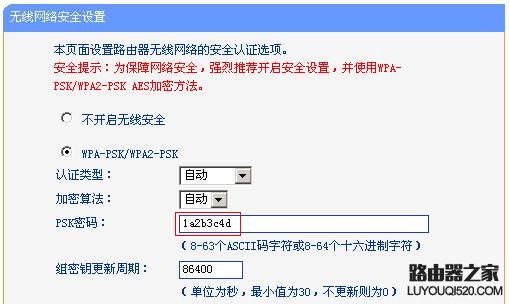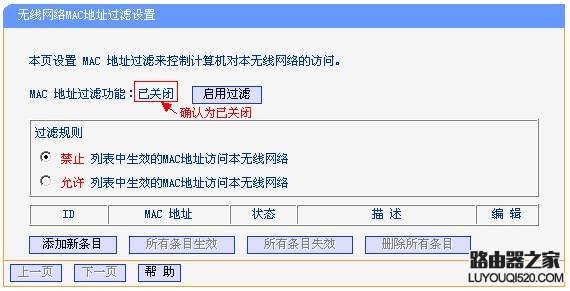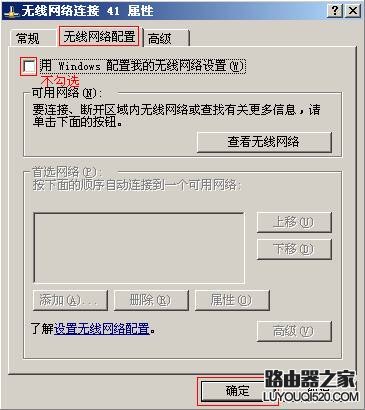使用无线网卡的客户端应用程序连接无线网络时,如果出现搜索到信号,连接不成功的问题,请按照以下方法排查:

连接错误的信号会导致连接不成功,请确认无线信号名(SSID号)。
确认方法:通过有线电脑连接并登录到路由器管理界面,点击
无线设置基本设置中查看SSID。如下图所示:
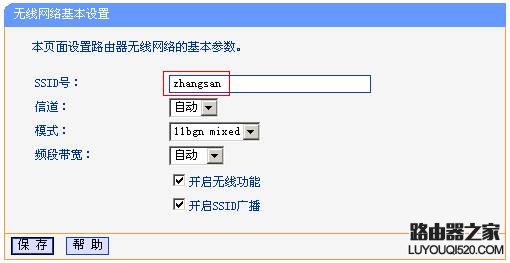 注:
注:本文以TP-LINK无线路由器为例,应用环境中以实际无线路由器为准。确认信号名后,重新搜索确认后的无线信号,再次尝试连接。

输入错误的无线密码也会导致连接不成功,请确认无线密码。
确认方法:登录路由器管理界面,点击
无线设置无线安全设置中确认
无线密码。如下图所示:
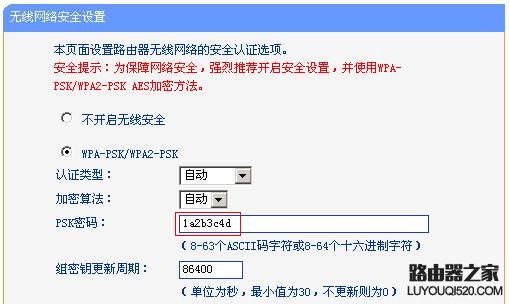

路由器上开启了无线MAC地址过滤,规则设置不当也会引起无线连接不成功,建议暂不启用该功能。
设置方法:登录路由器管理面,点击
无线设置无线MAC地址过滤关闭无线MAC地址过滤功能。如下图所示:
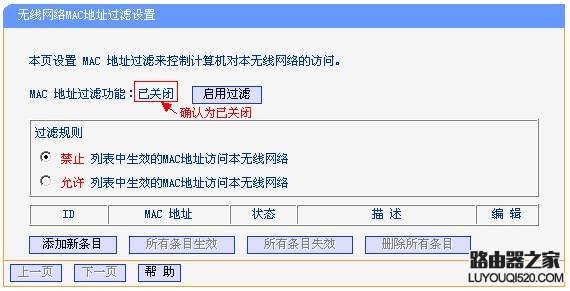

如果密码输入正确但无法连接,建议修改SSID名称和无线密码,保存并重启路由器,测试无线能否连接成功。
设置方法:通过有线电脑连接并登录路由器管理面,点击
无线设置基本设置,修改SSID,点击
保存。点击
无线设置无线安全设置,修改PSK密码,点击
保存重启。重启完成,无线终端尝试连接修改后的无线信号。

仅针对Windows XP系统。电脑设置了
用Windows配置我的无线网络设置,导致出现问题。
取消方法:网上邻居
右击选择
属性,
右击无线网络连接并选择
属性,点击
无线网络配置,不勾选
用Windows配置我的无线网络设置,点击
确定。
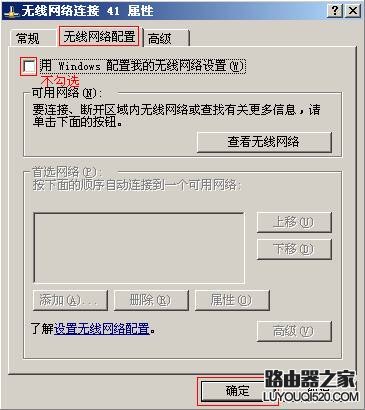

使用其他无线终端连接路由器,确认是否可以正常连接应用。也可以使用该无线网卡连接其他正常的无线网络对比测试。
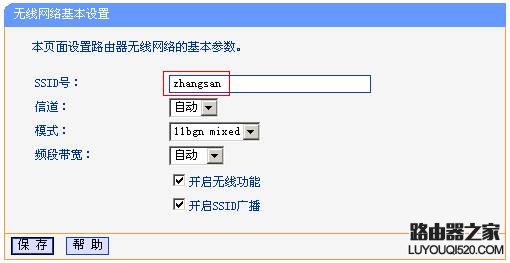 注:本文以TP-LINK无线路由器为例,应用环境中以实际无线路由器为准。确认信号名后,重新搜索确认后的无线信号,再次尝试连接。
注:本文以TP-LINK无线路由器为例,应用环境中以实际无线路由器为准。确认信号名后,重新搜索确认后的无线信号,再次尝试连接。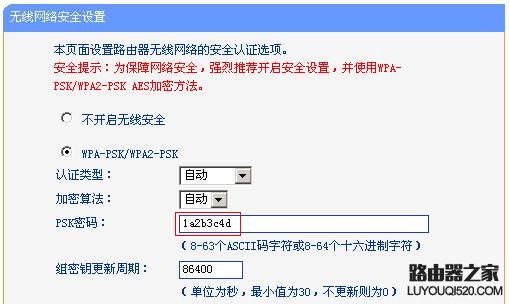
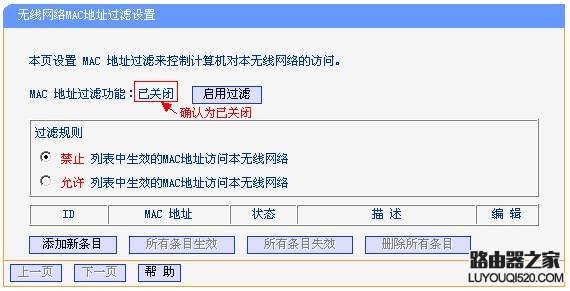
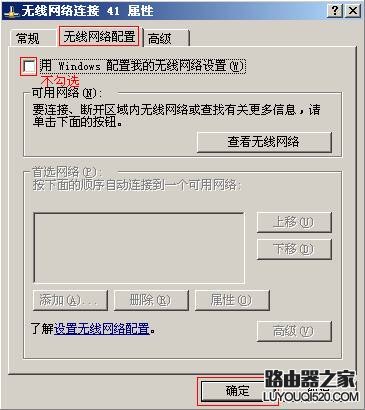
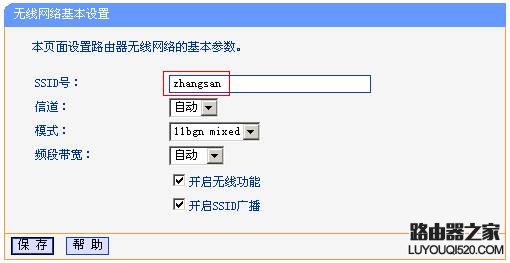 注:本文以TP-LINK无线路由器为例,应用环境中以实际无线路由器为准。确认信号名后,重新搜索确认后的无线信号,再次尝试连接。
注:本文以TP-LINK无线路由器为例,应用环境中以实际无线路由器为准。确认信号名后,重新搜索确认后的无线信号,再次尝试连接。